怎么把游戏添加到防火墙白名单?以下内容主要是针对遇上Win7系统360安全卫士如何设置白名单的问题,我们该怎么处理呢。下面这篇文章将为你提供一个解决思路,希望能帮你解决到相关问题。
怎么把游戏添加到防火墙白名单
下面以第三方软件360为例。
1、首先进入360安全卫士的【360流量防火墙】功能里面。
2、进入以后选择右侧下面的【设置白名单】按钮。
3、点击以后就可以来到添加程序的页面了。点击下面的【添加】按钮继续。
4、接着开始浏览要添加的程序。
5、添加好了以后可以对所添加的程序进行命名再确认即可。
Win7系统360安全卫士如何设置白名单
第一:启动360安全卫士主程序;
第二:在主程序界面选择木马查杀选项;
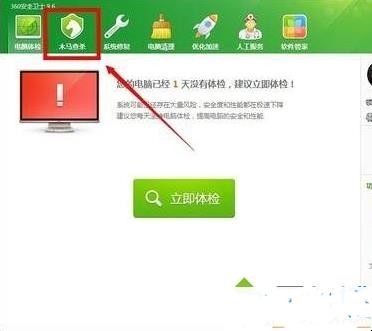
第三:在木马查杀页面选择下方的信任区,点击进入;

第四:进入信任列表,点击添加文件按钮;
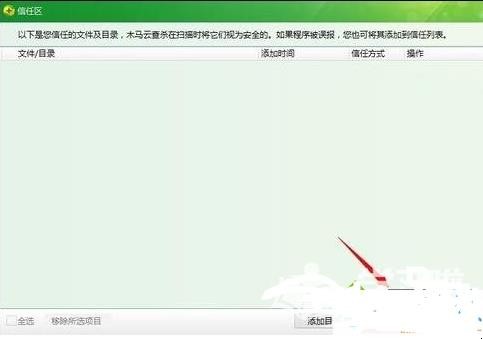
第五:定位你需要设置信任的程序;
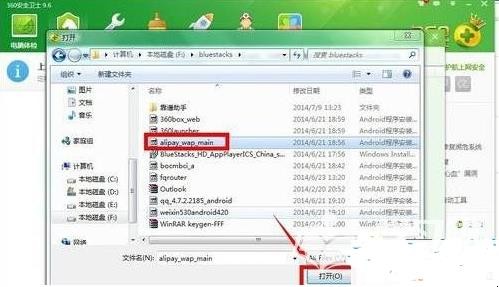
第六:系统提示文件添加选项,如下图所示勾选,点击确定;
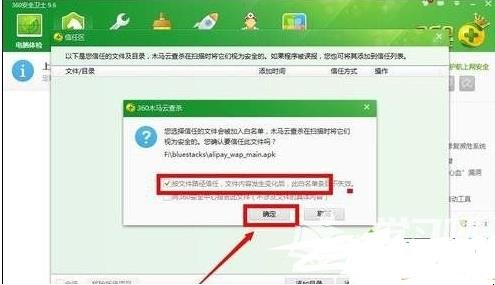
第七:添加成功;
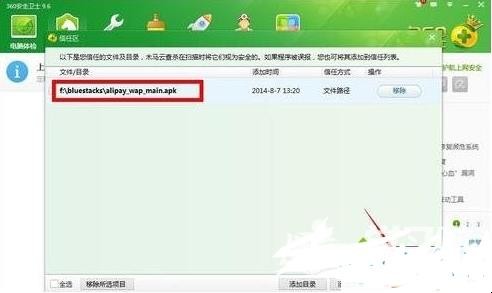
第八:如果你要解除白名单,点击程序后面的删除,在弹出对话框中点击确定即可
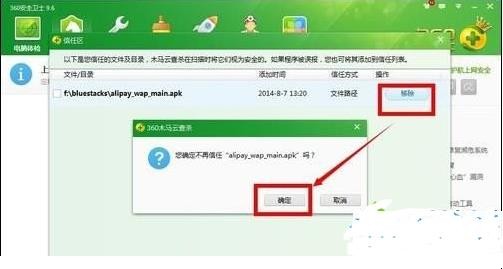
关于Win7系统360安全卫士如何设置白名单的全部内容就介绍完了,希望文章能够帮你解决相关问题,更多请关注本站软件栏目的其它相关文章!
